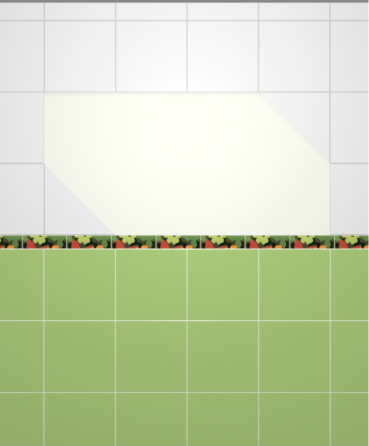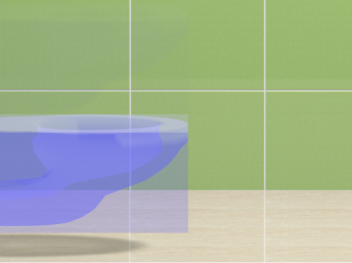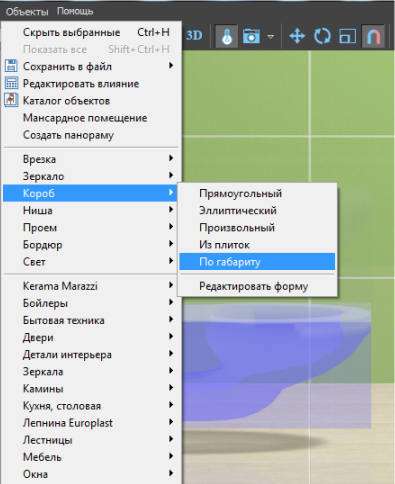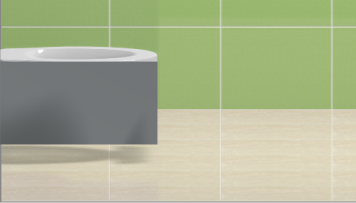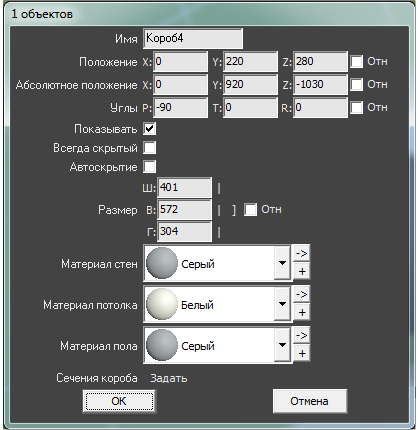Инструменты пользователя
Боковая панель
Содержание
Ниша, короб
Зачастую при создании проектов появляется необходимость построения коробов и ниш.
Ниши, коробы – это совокупность создаваемых поверхностей. Т.е. каждая из поверхностей короба или ниши обладает тем же набором свойств, что и любая другая поверхность помещения (сторона короба помещения).
Вместе с этим короб и ниша являются объектами, что позволяет двигать, поворачивать их, изменять размеры, скрывать при просмотре.
Создание ниши
Есть несколько способов создания ниши:
- по контуру плиток;
- произвольной формы в векторном редакторе;
- прямоугольная или эллиптическая путём указания размеров ниши;
- по габариту другого объекта.
Чтобы создать нишу:
- кликните на поверхность или уложенную на неё плитку;
- зайдите в Главном меню в Объекты → Ниша;
- выберите нужный вам пункт:
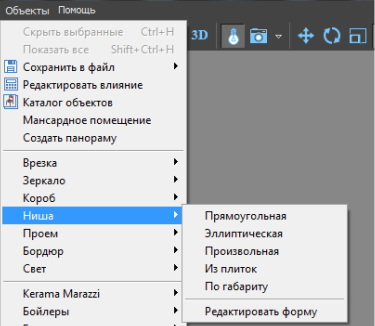
Из плиток
Чтобы создать нишу по контуру уложенных плиток:
- выделите плитки, по контуру которых хотите создать нишу;
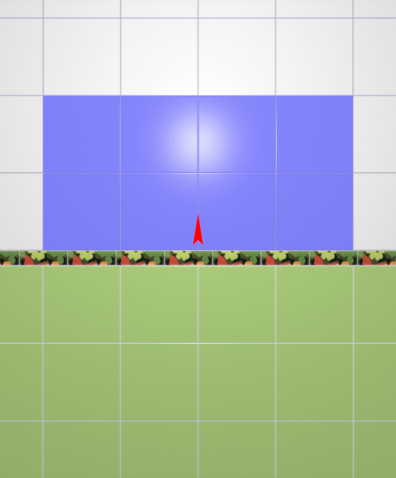
- зайдите в Главном меню в «Объекты» → «Ниша» → «Из плиток»;
- откроется диалоговое окно с выбором:
- глубины ниши в мм (введите с клавиатуры);
- цвета поверхностей ниши (по нажатию на «+» откроется Библиотеке материалов);
- размером шва на данных поверхностях (с шагом в 0,5 мм):

- после того, как все необходимые данные введены, нажмите ОК для создания ниши.
В результате получится такая ниша:
| в режиме 2D | в режиме 3D |
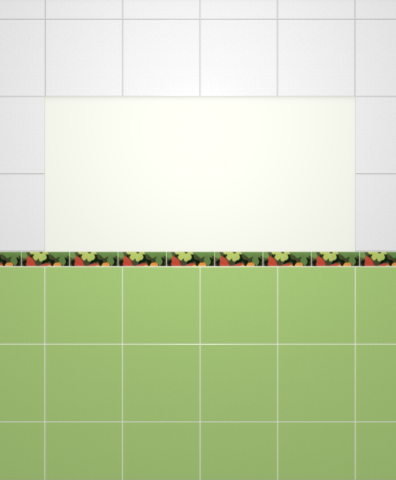 |  |
После создания ниши её можно пододвинуть, выложить на неё плитку.
Прямоугольная
Чтобы создать нишу прямоугольной формы:
- выделите поверхность (плитку), на которой хотите расположить нишу;
- в Главном меню выберите «Объекты» → «Ниша» → «Прямоугольная»;
- появится диалоговое окно «Параметры построения», где следует указать:
- ширину, высоту и глубину ниши в миллиметрах;
- цвета поверхностей ниши – по нажатию на кнопку «+« откроется «Библиотека материалов», где можно выбрать нужный цвет;
- размер шва между плитками (с шагом 0,5 мм).

- нажмите кнопку ОК.
В результате получится такая ниша:

После создания ниши её можно пододвинуть, выложить на неё плитку.
Эллиптическая
Чтобы создать нишу в форме эллипса (окружность):
- выделите поверхность (плитку), на которой хотите расположить нишу;
- в Главном меню выберите «Объекты» → «Ниша» → «Эллиптическая»;
- появится диалоговое окно «Параметры построения», где следует указать:
- высоту (размер диагонали по вертикали), ширину (размер диагонали по горизонтали) и глубину ниши в миллиметрах;
- цвет поверхностей ниши – по нажатию на «+» откроется «Библиотека материалов», где можно выбрать нужный цвет;
- размер шва между плитками (с шагом 0,5 мм);

- нажмите кнопку ОК.
Ниша отобразится на поверхности:
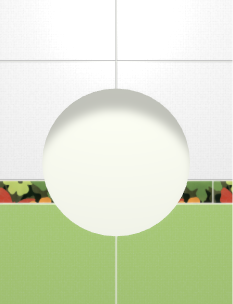 | 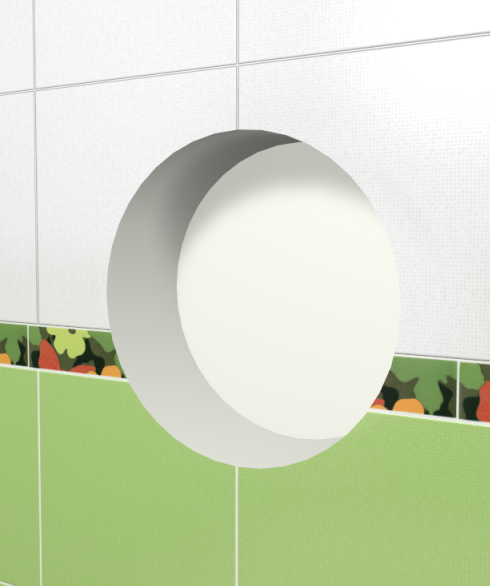 |
После создания ниши её можно пододвинуть, выложить на неё плитку.
Произвольная
Чтобы создать произвольную нишу, зайдите в Главном меню в Объекты → Ниша → Произвольная. Откроется векторный редактор.
Подробно о функционале векторного редактора вы можете ознакомиться в разделе Векторный редактор.
В векторном редакторе можно задать контур ниши произвольной формы с помощью инструментов рисования (примитивов). Можно использовать точный ввод координат, рисовать с помощью привязок.
Например, создан такой контур для ниши:
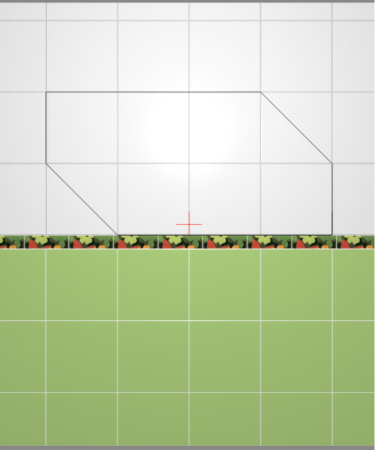
Когда работа по созданию контура ниши завершена, в режиме векторного редактора можно сохранить контур для его использования на другой поверхности или в другом проекте –  .
.
Нажмите на кнопку «Завершить», появится диалоговое окно, где можно выбрать:
- глубину ниши (в мм);
- цвет поверхностей ниши (по нажатию на «+» откроется «Библиотека материалов», где можно выбрать нужный цвет);
- размер шва между плитками (с шагом 0,5 мм):

Результат:
По габариту
Создание ниши по габариту подробно описано на примере создания ниши для двери.
Создание короба
Есть несколько способов создания короба:
- по контуру плиток;
- произвольной формы в векторном редакторе;
- прямоугольная или эллиптическая путём указания размеров ниши;
- по габариту другого объекта.
Чтобы создать короб:
- кликните на поверхность или уложенную на неё плитку;
- зайдите в Главном меню в Объекты → Короб;
- выберите нужный вам пункт:
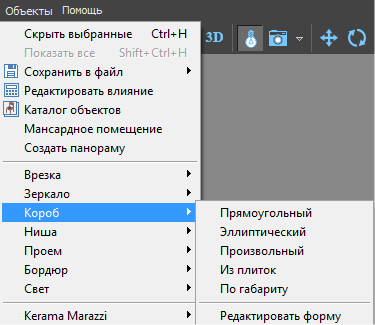
Из плиток
Чтобы создать короб по контуру уложенных плиток:
- выделите плитки, по контуру которых хотите создать короб;
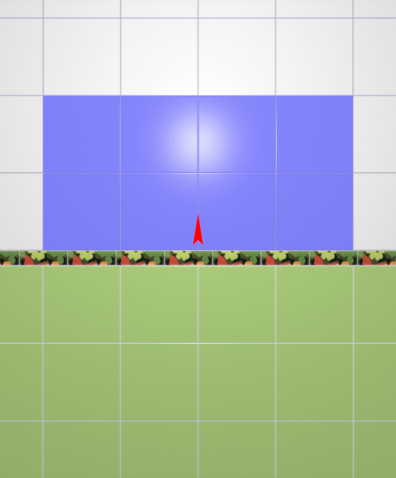
- зайдите в Главном меню в «Объекты» → «Короб» → «Из плиток»;
- откроется диалоговое окно, где следует ввести или выбрать:
- глубину короба в мм (введите с клавиатуры);
- цвета поверхностей короба (по нажатию на «+» откроется Библиотеке материалов);
- после того, как все необходимые данные введены, нажмите ОК для создания короба.
 .
.
После создания короба его можно пододвинуть, выложить на него плитку.
Прямоугольный
Чтобы создать короб прямоугольной формы:
- выделите поверхность (плитку), на которой хотите расположить короб;
- в Главном меню выберите «Объекты» → «Короб» → «Прямоугольная»;
- появится диалоговое окно «Параметры построения», где следует указать:
- ширину, высоту и глубину короба в миллиметрах;
- цвета поверхностей короба (по нажатию на кнопку «+« откроется «Библиотека материалов», где можно выбрать нужный цвет);
- размер шва между плитками (с шагом 0,5 мм).

- нажмите кнопку ОК.
В результате получится такой короб:

После создания короба его можно пододвинуть, выложить на него плитку.
Эллиптический
Чтобы создать короб в форме эллипса (окружность):
- выделите поверхность (плитку), на которой хотите расположить короб;
- в Главном меню выберите «Объекты» → «Короб» → «Эллиптическая»;
- появится диалоговое окно «Параметры построения», где следует указать:
- высоту (размер диагонали по вертикали), ширину (размер диагонали по горизонтали) и глубину короба (в мм);
- цвет поверхностей короба (по нажатию на «+» откроется «Библиотека материалов», где можно выбрать нужный цвет);
- размер шва между плитками (с шагом 0,5 мм);

- нажмите кнопку ОК.
Короб в режиме 3D:

После создания короба его можно пододвинуть, выложить на него плитку.
Произвольный
Чтобы создать произвольный короб, зайдите в Главном меню в Объекты → Короб → Произвольный. Откроется векторный редактор.
Когда работа по созданию контура короба завершена, в режиме векторного редактора можно сохранить контур для его использования на другой поверхности или в другом проекте –  .
.
После нажатия на кнопку «Завершить», появится диалоговое окно, где можно выбрать:
- глубину короба (в мм);
- цвет поверхностей ниши (по нажатию на «+» откроется «Библиотека материалов», где можно выбрать нужный цвет);
- размер шва между плитками (с шагом 0,5 мм):

После создания короба его можно пододвинуть, выложить на него плитку.
По габариту
Чтобы создать короб по габариту какого-либо объекта:
- установите объект (сантехника, мебель и т.п.);
- появится диалоговое окно «Параметры построения», где следует указать:
- цвета поверхностей короба (по нажатию на кнопку «+« откроется «Библиотека материалов», где можно выбрать нужный цвет);
- размер шва между плитками (с шагом 0,5 мм).
- нажмите кнопку ОК.
Короб полностью закроет выделенный объект:
После создания короба его можно пододвинуть, выложить на него плитку.
Облицовка короба или ниши
Подробно с особенностями укладки плитки по поверхности коробов и ниш можно ознакомиться в соответсвующей статье: Облицовка коробов и ниш, сложных помещений.
Изменение контура короба и ниши
Свойства короба и ниши
Короб и ниша являются объектами, поэтому их основные свойства совпадают с некоторыми свойствами объектов из каталога.
Набор свойств короба и ниши почти идентичен (кроме функции «сечение короба» для короба), поэтому их можно рассматривать в одном контексте.
Чтобы открыть окно свойств короба или ниши:
- выделите на объект;
Имя – наименование объекта.
Положение – положение объекта относительно плоскостей короба.
Абсолютное положение – положение объекта относительно центра короба.
Углы – поворот, наклон объекта относительно плоскостей.
Показывать – показывать объект в проекте.
Всегда скрытый – сделать объект невидимым в проекте. Обычно используется для задних стенок, крышек коробов, чтобы те не мешали при просмотре проекта.
Автоскрытие – объект скрывается, если мешает обзору на другие объекты, поверхности. Функция, которая используется для удобства просмотра проекта.
Размер – размеры объекта, которые можно менять в том числе пропорционально.
Материал стен/потолка/пола – цвета поверхностей объекта (может быть от одного до трёх в зависимости от типа объекта и количества созданных поверхностей).
Сечение короба
Данная функция может временно работать некорректно!
Сечение короба